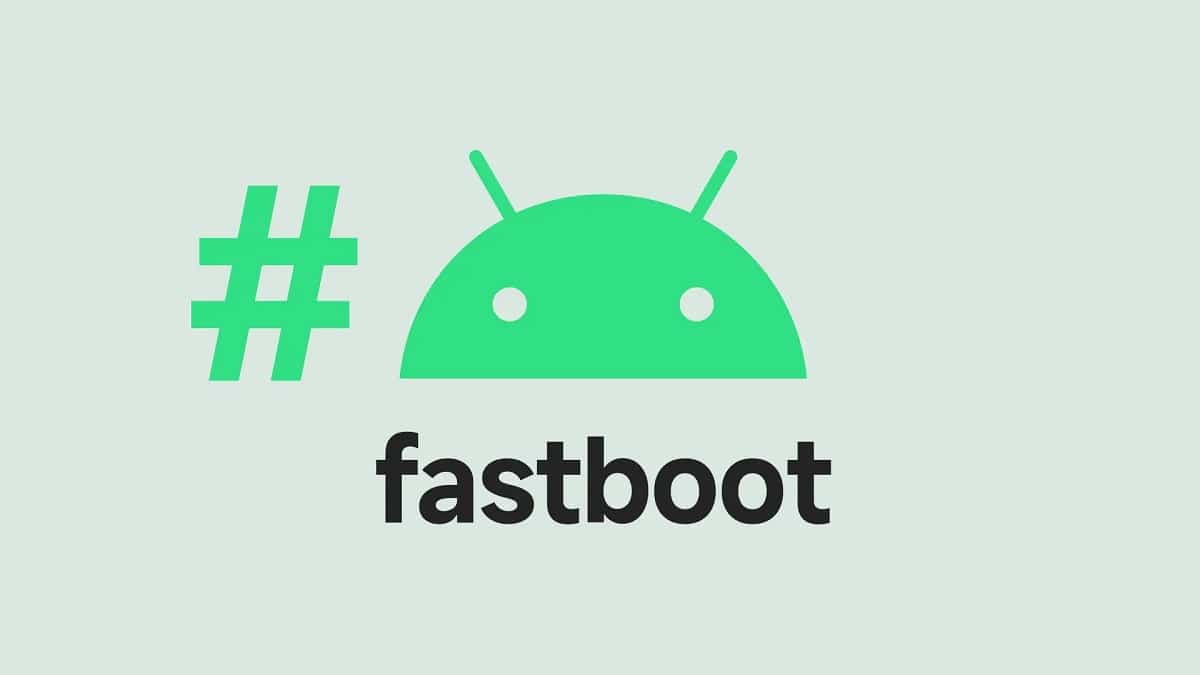
El Режим быстрой загрузки — это один из вариантов, предлагаемых Android своим пользователям для изменения или записи разделов флэш-памяти своего мобильного телефона. Правда, не у всех моделей он есть, но все меньше и меньше его нет. В этом посте мы увидим, из чего именно состоит Fastboot и каковы его практические утилиты.
Следует помнить, что Android также предлагает другие специальные режимы для определенных функций, такие как режим восстановления или режим загрузки.
Что такое режим быстрой загрузки?
В широком смысле Fastboot можно определить как специальный режим Android, с помощью которого можно установить связь между компьютером и мобильным телефоном без непосредственного участия операционной системы Android.
Через режим Fastboot вы можете внести изменения в некоторые важные файловые компоненты нашего устройства. Обычно эти файлы защищены из соображений безопасности, поэтому они недоступны.
Несмотря на это, почти все производители оставляют нам небольшую дверцу открытой для входа в эти файлы: режим быстрой загрузки.

Тогда, в чем польза этого режима? Когда необходимо его использовать? Если наш Android-телефон работает хорошо, если он не слишком тормозит или зависает без причины, скорее всего, нам не нужно использовать этот ресурс. Однако в других случаях необходимо будет провести полную ревизию системы, так же, как мы отвозим автомобиль в мастерскую для настройки. В этом случае вам поможет режим fastboot.
Что это позволяет нам делать? Практически все: создание, удаление и изменение размера разделов, прошивка, разблокировка загрузчика и многие другие дополнительные параметры. Надо сказать, что это действия, которые подавляющему большинству пользователей Android никогда не понадобятся. Чтобы узнать их все, используйте опцию «-help» при входе в этот режим.
Как получить доступ к режиму Fastboot

Далее мы объясним три возможных способа входа в этот режим:
Рейнисио дель диспозитиво
Это классический метод Android: полностью выключите мобильный, а затем включите его, удерживая две кнопки. Плохо то, что правильные кнопки не всегда одинаковые, все зависит от марки и модели устройства. Вот некоторые комбинации, классифицированные по брендам:
- Google/One Plus/Xiaomi/Motorola: питание + уменьшение громкости.
- Nokia: Увеличение громкости + питание.
- Samsung: питание + уменьшение громкости + домой.
Через АБР
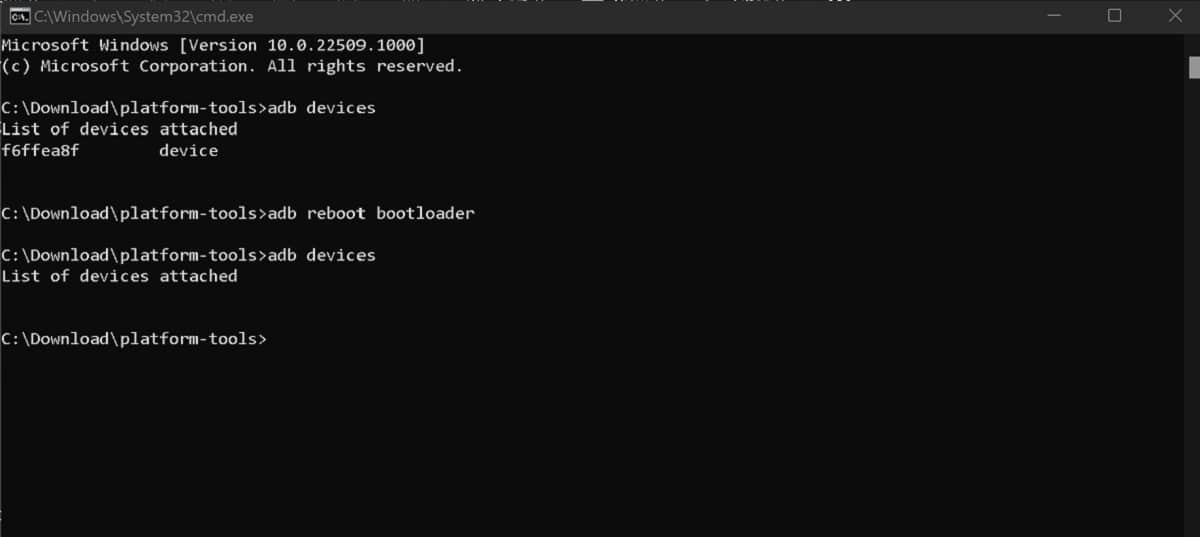
Это более прямой метод перезагрузки телефона и входа в режим быстрой загрузки. Однако он несколько сложнее, поэтому рекомендуется только пользователям с минимальными техническими знаниями. Для входа через Азиатский банк развития (Android Debug Bridge) нам нужно будет подключить устройство к ПК.
Вот следующие шаги:
- Для запуска процесса вам потребуется получить Android SDK с официального сайта разработчиков Android, установите и настройте его.
- Далее вы должны разрешить режим отладки usb нашего телефона Android.
- Затем мы подключаем мобильный телефон к ПК.
- На компьютере запускаем командную строку. Пишем команду: "Adb reboot bootloader" и нажмите Enter.
После этого наше Android-устройство автоматически выключится и перезагрузится в режиме быстрой загрузки.
(*) Для этого вам также необходимо загрузить пакет Platform-Tools & Google USB Drivers в Android SDK.
Выйти из режима быстрой загрузки
После внесения всех изменений в файлы телефона необходимо выйти из режима fastboot, чтобы продолжить нормально пользоваться телефоном. Способ сделать это будет зависеть от метода, выбранного ранее для доступа к нему:
с ключом питания
Если мы получили доступ к режиму быстрой загрузки, перезагрузив телефон с помощью комбинации клавиш, мы можем выйти из него с помощью клавиши включения:
- Сначала вы должны удерживать кнопку питания около 30 секунд.
- По истечении этого времени перестаем нажимать клавишу и ждем.
- Через несколько секунд устройство автоматически перезагрузится.
Через АБР
Если мы получили доступ к режиму через ADB, нам придется загрузить инструмент «Минимальный ADB и инструмент Fastboot» и устанавливаем его на наш компьютер. После этого предыдущего действия необходимо выполнить следующие шаги.
- Сначала мы подключаем телефон Android к компьютеру.
- Когда ПК обнаружит устройство, в командном окне вводим «Устройства быстрой загрузки» и нажмите Enter.
Снятие и замена батареи
Крайнее средство, когда вышеуказанные методы по какой-либо причине не работают. Это действенный метод, хотя Мы можем использовать его только на тех моделях мобильных телефонов, которые имеют съемный аккумулятор. (которых, кстати, все меньше и меньше). Вот как мы должны действовать:
- Прежде всего, мы извлекаем аккумулятор из нашего телефона Android.
- Мы ждем от 20 до 30 секунд.
- Затем вставляем аккумулятор обратно в устройство.
- Наконец, снова включаем мобильный телефон, который запустится в обычном режиме.